كيفية الحفاظ على سطح المكتب نظيفًا تلقائيًا على جهاز Mac الخاص بك
منوعات / / November 09, 2023
يجعل سطح مكتب Mac الفوضوي من الصعب العثور على كل شيء، حيث تضع العديد من البرامج أغراضها هناك. إذا كنت تواجه مشكلة في الحفاظ على سطح مكتبك نظيفًا، فستساعدك بعض برامج الجهات الخارجية في الحفاظ على نظافة جهاز Mac الخاص بك وامتداده.
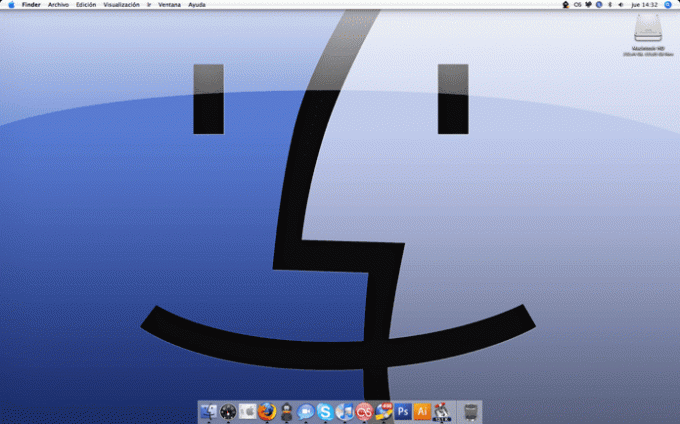
لماذا هذا مهم؟
الإجابة الواضحة هي أنك ستواجه مشكلة في العثور على الأشياء على سطح مكتب فوضوي. بالتأكيد يمكنك استخدامها أضواء كاشفة أو ألفريد، ولكن هذا النهج ليس فعالا دائما. مع وجود عدد كبير جدًا من أيقونات سطح المكتب، يمكن أن يتباطأ نظام Mac. في حالات نادرة، يمكنك ذلك تفقد الأشياء الخاصة بك. والأسوأ من ذلك كله، أنك لا تستطيع رؤية الخاص بك خلفية رهيبة مع سطح المكتب الفوضوي.
بالملل من ورق الحائط الخاص بك؟ الدفع هذه التطبيقات الرائعةHiddenMe: حل مؤقت
إذا لم تصل إلى سطح المكتب صفر بعد، HiddenMe هو تطبيق مجاني يخفي أيقونات سطح المكتب. ما زالوا على سطح المكتب. لا يمكنك رؤيتهم. هذا التطبيق رائع عند تقديم العروض التقديمية. بنقرة واحدة ويختفون جميعا!

Declutter: سطح مكتب مبهج
تنظيم يستخدم قواعد لإنشاء مجلدات فردية على سطح المكتب الخاص بك. ثم يقوم بنقل الأشياء إلى ما يسمونه "المجلدات الذكية". الخطوة الأولى هي إنشاء المجلد الخاص بك. يتجاوز برنامج Declutter مجلدات Finder القياسية ويقوم بإنشاء أيقونات ممتعة أعلى المجلدات لك.
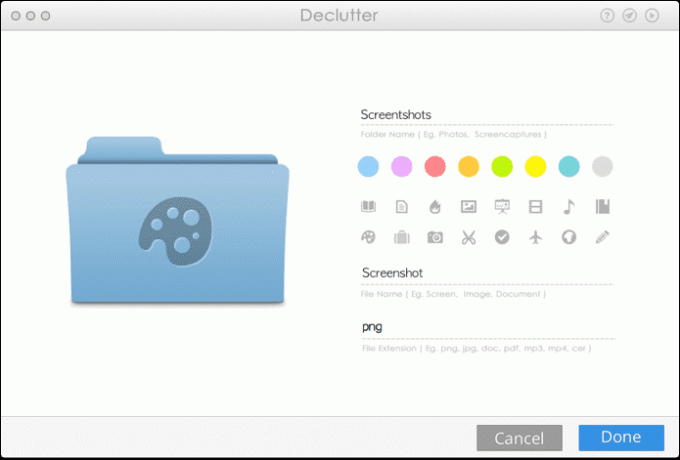
ثم تقوم بإنشاء عوامل تصفية الأسماء للمجلد. يمكنك تخصيص اسم امتداد الملف أيضًا. على سبيل المثال، إذا وضعت لقطة شاشة في ال اسم الملف المجال و بي إن جي في ال امتداد الملف، سيؤدي ذلك إلى نقل لقطات الشاشة إلى المجلد الصحيح. واجهة البرنامج ملتوية لأنها لن تسمح لك بوضع مسافات في اسم الملف. أود أن أضع لقطة شاشة بدلاً من لقطة شاشة لكنه لا يدعم المساحات.
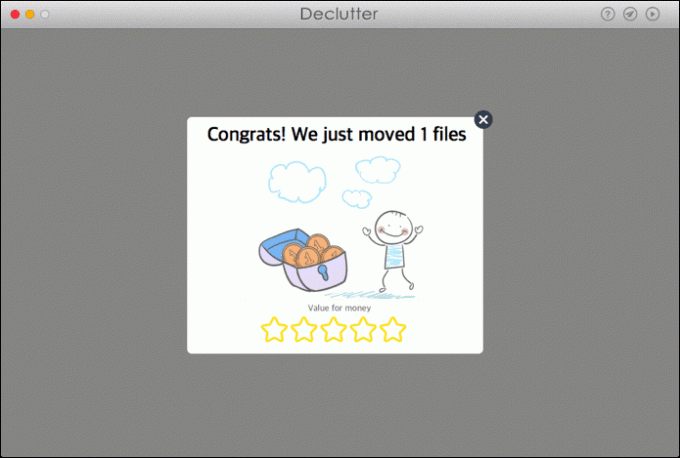
إذا كنت تريد بعض الوقت لتنظيم سطح المكتب الخاص بك، فيمكنك إيقاف تشغيل الوضع التلقائي في Declutter. وبعد ذلك يمكنك تشغيل القواعد من البرنامج أو رمز شريط القائمة أو مفتاح التشغيل السريع.
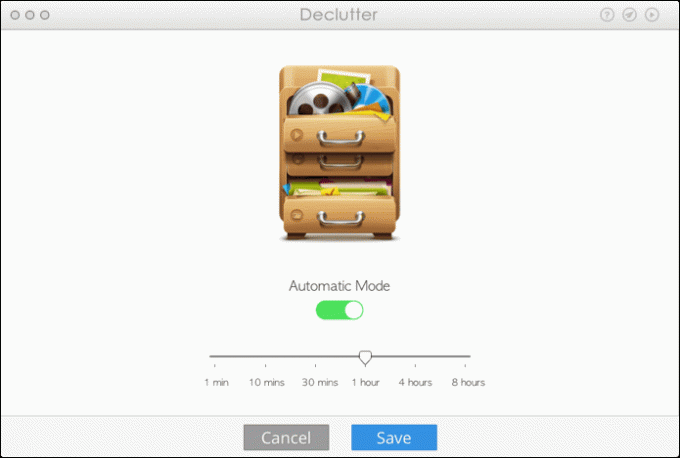
Hazel: تنظيف وأتمتة قوية على جهاز Mac الخاص بك
بندق يستخدم وظائف بحث Apple لأتمتة حركة الملفات على جهاز Mac الخاص بك. لتنظيف سطح المكتب، يمكن لـ Hazel القيام بنفس الأشياء التي يقوم بها Declutter. الواجهة تشبه تمامًا تسليط الضوء. يمكنك إخباره بأن أي شيء على سطح المكتب يطابق اسم الملف أو الامتداد ينتقل إلى مجلد معين. يمكن أن يكون هذا المجلد موجودًا على سطح المكتب لديك أو في أي مكان على جهاز Mac.
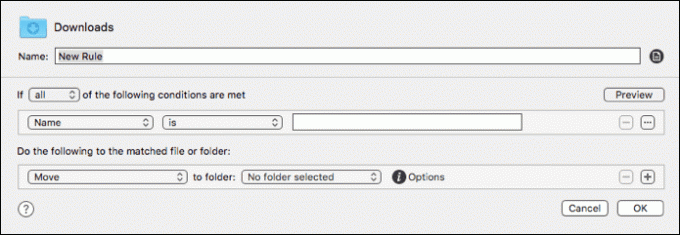
تقدم لك Hazel بعض اقتراحات البدء مثل نقل الملفات التي مضى عليها بضعة أيام إلى مجلد خاص. أستخدم Hazel لإدارة مجلد التنزيلات الخاص بي بشكل أفضل. يمكنني أن أخبره بنقل مثبتات .dmg إلى المجلد الصحيح. يتيح لي Hazel أيضًا إنشاء قواعد بناءً على المكان الذي تم تنزيل الملف منه. لدي معظم بياناتي من البنك بدون أوراق. تقوم Hazel تلقائيًا بوضعها في المجلد الصحيح بعد التنزيل.
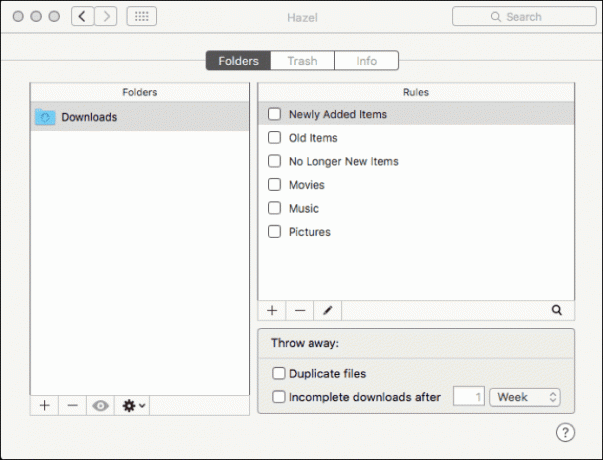
تستغرق الواجهة والوظائف المستندة إلى القواعد بعض الوقت للتعود عليها. إذا كان سطح المكتب النظيف هو اهتمامك الأساسي، فإن Declutter هو الأفضل. إذا كنت تريد المزيد من التحكم ليس فقط في سطح المكتب، ولكن أيضًا في أتمتة الملفات على جهاز Mac الخاص بك، فإن Hazel هو الخيار الأفضل. تتمتع Hazel بنسخة تجريبية مجانية مدتها 14 يومًا وهي غير متوفرة في Mac App Store.
احتفظ بنسخة احتياطية جيدة
يعتمد كلا البرنامجين على مهاراتك في كتابة القاعدة. إذا ارتكبت خطأ ما، فقد ينتهي الأمر بالملفات في المكان الخطأ أو قد تتم الكتابة فوقها. يجب ان تكون النسخ الاحتياطي لجهاز Mac الخاص بك بانتظام، ولكن بشكل خاص عندما يكون لديك أتمتة للملفات. في المرة الأولى التي استخدمت فيها Hazel، اعتقدت أنني أحذف الملفات المؤقتة، ولكن بدلاً من ذلك، كنت أحذف كل شيء في التنزيلات. أُووبس! لقد أنقذتني نسختي الاحتياطية من فقدان بعض البيانات بسبب مهاراتي في البرمجة المبتدئة.
اقرأ أيضا:الحفاظ على التركيز أثناء العمل على جهاز Mac
آخر تحديث في 03 فبراير 2022
قد تحتوي المقالة أعلاه على روابط تابعة تساعد في دعم Guiding Tech. ومع ذلك، فإنه لا يؤثر على نزاهتنا التحريرية. يبقى المحتوى غير متحيز وأصلي.

كتب بواسطة
لدي شغف لمساعدة الناس على جعل التكنولوجيا تعمل. بالنسبة لعملي اليومي، أملك شركة لتصليح أجهزة الكمبيوتر في لورانس، كانساس. وبالاعتماد على خلفيتي في مجال الدعم، أركز على التكنولوجيا العملية من وجهة نظر المستخدم. أنا أستمتع بكل شيء: Android، وChrome OS، وiOS، وMacOS، وWindows وكل شيء بينهما.



